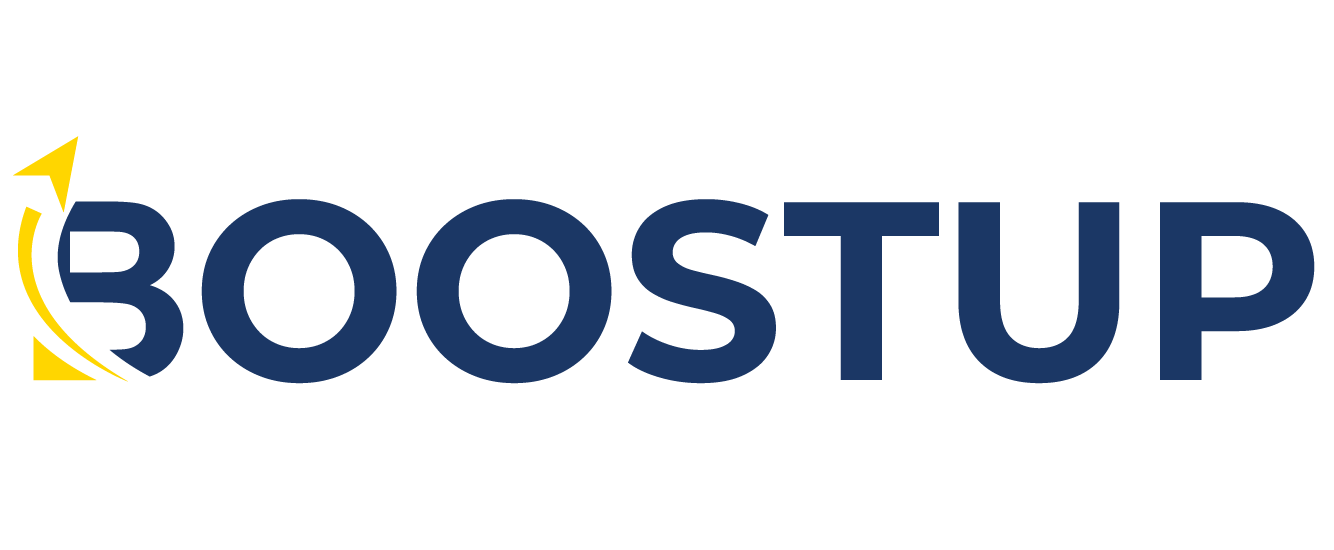HƯỚNG DẪN CHUYỂN NỘI DUNG MAIL CŨ SANG MAIL MỚI
(Áp dụng cho Google Education, Google App Business)
Thực hiện lần lượt các bước sau:
ví dụ này mình thực hiện với acc google drive trường học
Bước 1: Đăng nhập vào mail cũ (thxxxxi@pgdxxx.edu.vn)

Bước 2: Thực hiện như hình:
Bước 3: Một bảng thông tin của mail cũ hiện lên, tìm mục “Chuyển nội dung của bạn” (như hình)
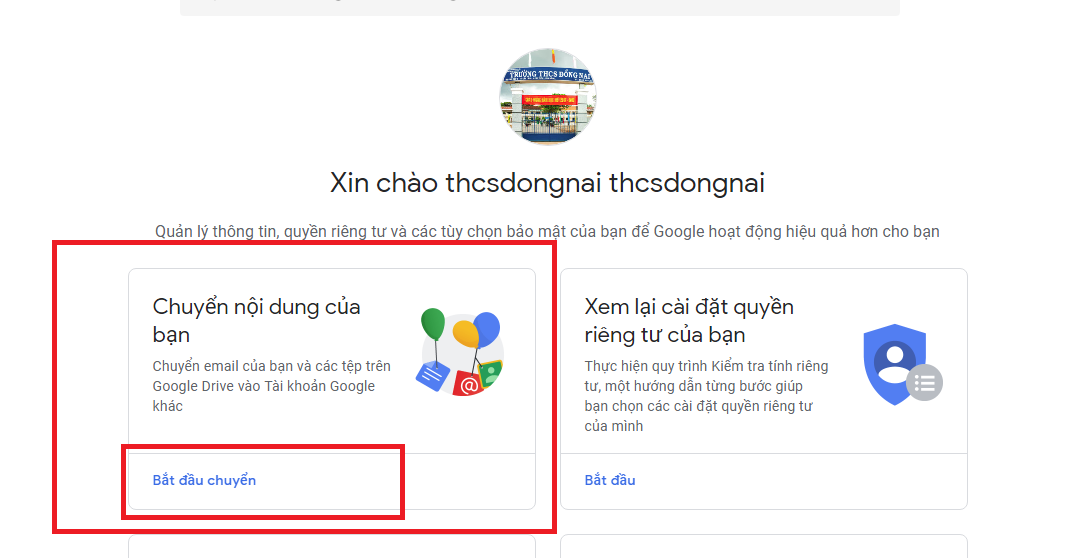
Bước 4: Kích chọn “Bắt đầu chuyển”
Bước 5: Điền thông tin mail mới và yêu cầu gửi mã xác nhận (như hình)
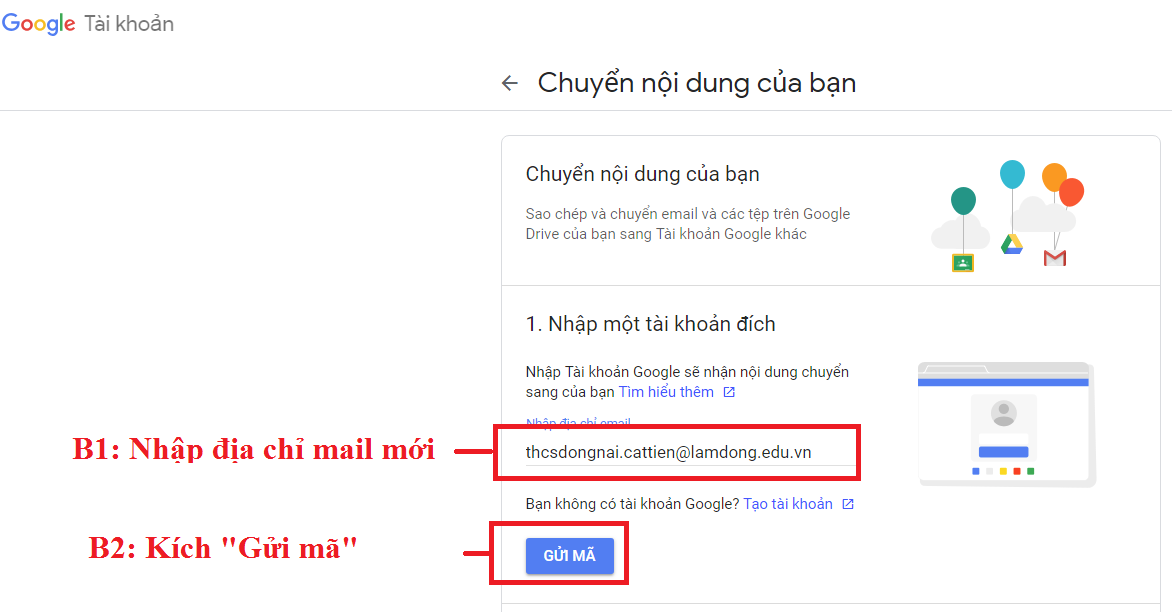
Bước 6: Đăng nhập vào mail mới sẽ có 1 nội dung mail được gửi tới yêu cầu xác nhận (như hình)
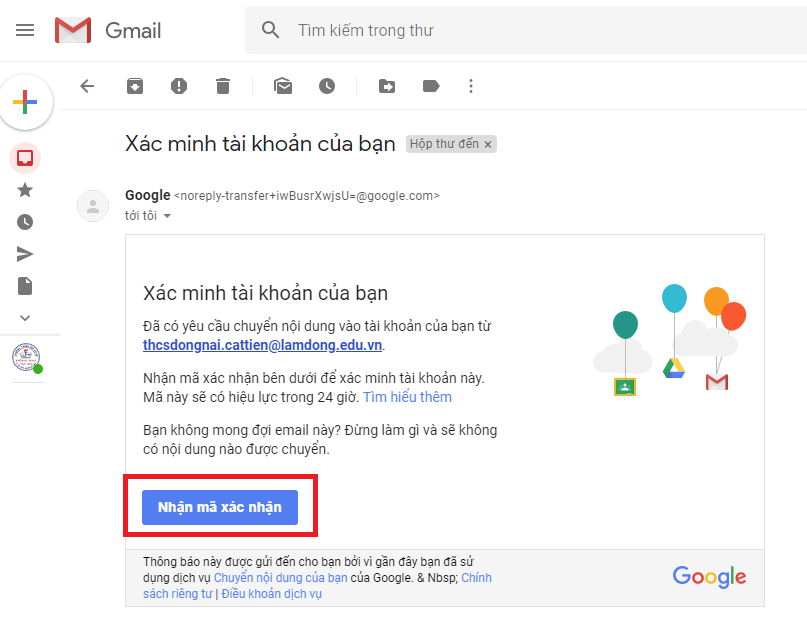
Bước 7: Nhấn vào Nhận mã xác nhận và Copy hoặc ghi lại dãy mã số hệ thống đã cung cấp.
Bước 8: Quay lại với mail cũ và điền dãy số đó vào bảng sau:
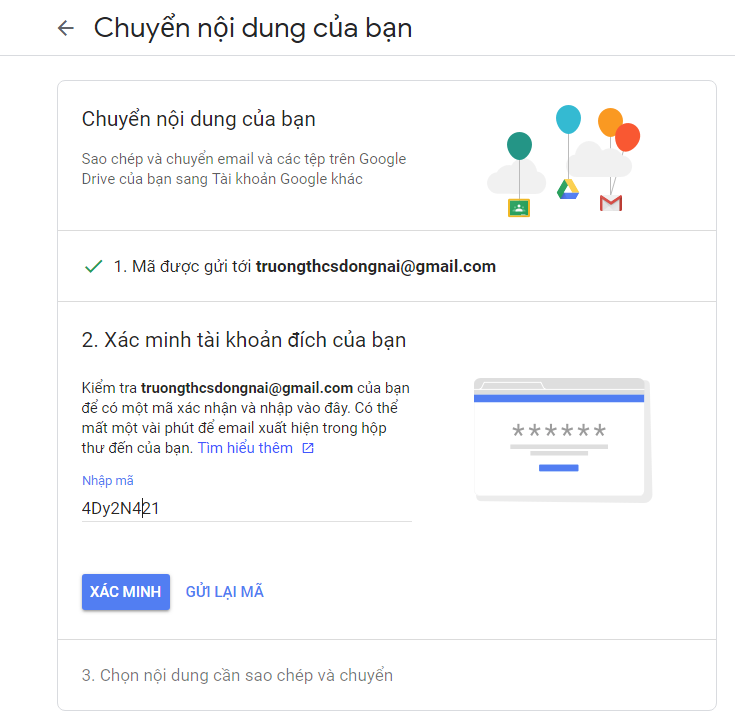
Bước 9: Nhấn “Xác minh”
Bước 10: Nhấn chọn bắt đầu chuyển
Bước 11: Có một email được gửi tới mail cũ thông báo bắt đầu quá trình sao chép (như hình):
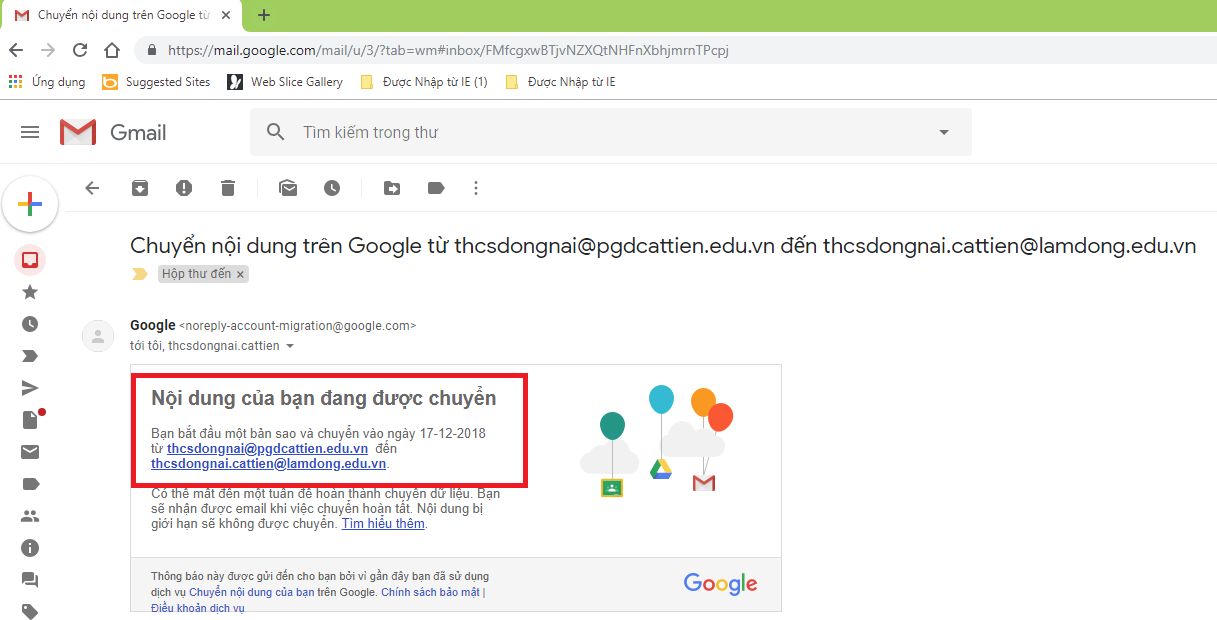
Chú ý: – Tới bước này hệ thống sẽ hoàn toàn tự động chuyển toàn bộ nội dung từ mail cũ sang mail mới, có thể sẽ mất một vài ngày để chuyển hết nội dung. Người dùng thoát ra khỏi hệ thống mail và tắt máy tính.
– Để kiểm tra xem nội dung đã chuyển hết chưa thì mởi cả 2 mail cũ và mới đối chiếu số lượng mail (như hình)
H1: Số lượng eMail trong mail cũ
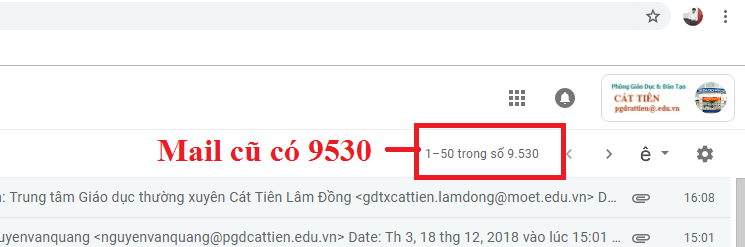
H2: Số lượng eMail đã chuyển sang mail
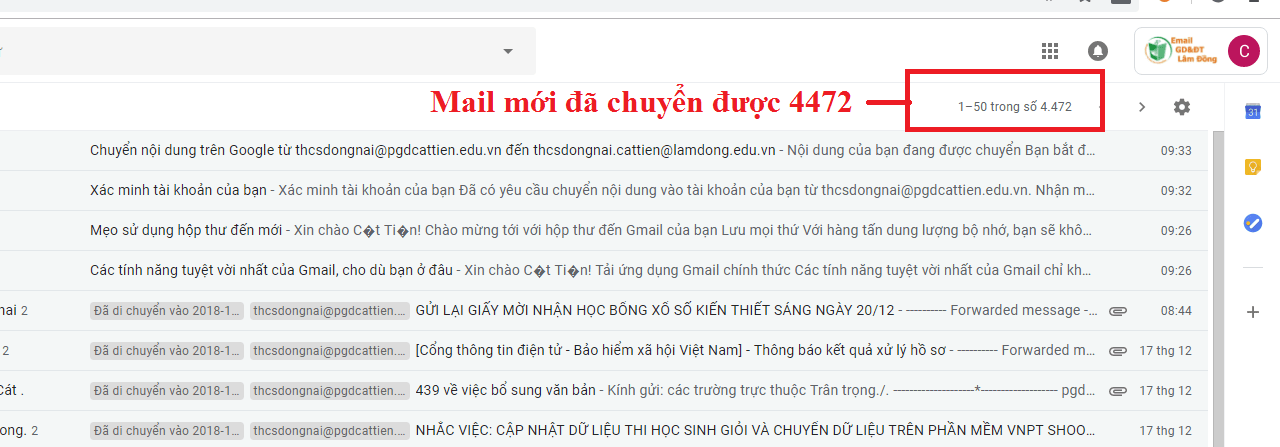
Ngoài ra việc này còn lưu cả dữ liệu google drive từ tài khoản cũ sang tài khoản mới của bạn (những dữ liệu được share mà bạn không có quyền chỉnh sửa sẽ được toàn quyền chỉnh sửa trong tài khoản mới!).